Bạn cần xem mật khẩu wifi cho một thiết bị mạng đã lưu trên điện thoại Android của mình? Hay bạn quên mất mật khẩu, và muốn kiểm tra lại mật khẩu để chia sẻ cho bạn bè của mình cùng biết?
Phong Vũ sẽ chỉ cho bạn cách hoàn toàn đơn giản, để bạn thực hiện thao tác xem mật khẩu wifi trên Android mà bạn đã lưu. Xem ngay các cách dễ thực hiện ngay trong bài viết bên dưới.
Bạn đang xem: Xem mật khẩu wifi đã lưu trên android
Xem lại mật khẩu trên điện thoại Android đơn giản
1. Cách xem mật khẩu trên wifi trên Android (không cần phần mềm thứ ba)
Chúng ta có nhiều cách để xem lại mật khẩu wifi đã lưu trên điện thoại Android. Dù là sử dụng cách nào thì bạn cũng cần phải lưu ý, các cách sử dụng được chỉ khi điện thoại của bạn đã từng kết nối với thiết bị mạng trước đây.Phương pháp thứ nhất, sẽ áp dụng được cho điện thoại có hệ điều hành từ Android 10 trở lên. Đối với cách này, bạn có thể xem mật khẩu wifi cho các mạng đã lưu của mình mà không cần roof. Hãy xem cách thực hiện được minh họa trên Android 11 gốc của điện thoại Android — các thao tác thực hiện có thể hơi khác một chút tùy thuộc vào điện thoại và phiên bản Android của bạn.
Để xem mật khẩu wifi trên Android bạn thực hiện các thao tác với các bước sau:
Bước 1: Chọn mở Cài đặt => nhấn chọn tiếp theo làNetwork & internet (thao tác của bước này áp dụng trên Android 10 hoặc 11). Đối với Android 12, bạn nhấn chọn Internet.
Bước 2: Sau đó, bạn sẽ thấy mạng wifi hiện tại của mình ở đầu danh sách. Chọn nó để xem các tùy chọn cho mạng. Nếu bạn không kết nối với đúng mạng, hãy chọn một mạng khác từ danh sách hoặc kiểm tra mục Saved networks ở cuối trang.
Bước 3: Trên trang tổng quan của mạng wifi, hãy chọn nút Share. Bạn sẽ cần xác nhận khuôn mặt / vân tay hoặc nhập mã PIN để tiếp tục. Sau khi làm như vậy, bạn sẽ thấy mật khẩu wifi của mạng được liệt kê bên dưới mã QR code.
Sau khi thực hiện xong ba bước trên, bạn đã biết mật khẩu wifi của thiết bị mạng và có thể cung cấp cho bạn bè hoặc nhập mật khẩu đó trên một thiết bị khác như laptop, máy tính.
Mã QR code được hiển thị trên trang này làm cho quá trình trở nên thuận tiện hơn, vì nó cho phép một thiết bị khác tham gia mạng mà không cần nhập mật khẩu. Điều này làm tăng tính bảo mật của mạng bằng cách che giấu mật khẩu thực, cũng như tránh trường hợp khi bạn nhập sai mật khẩu.
Nếu bạn đang chia sẻ mật khẩu với thiết bị Android, hãy nhấn vào biểu tượng mã QR code bên cạnh tính năngAdd networkbên dưới danh sách mạng wifi. Nếu người khác có i
Phone, hãy yêu cầu họ quét mã bằng ứng dụng máy ảnh, sau đó nhấn vào lời nhắc để tham gia.
Ngoài ra, đối với điện thoại sử dụng hệ điều hành Android 12, bạn cũng sẽ thấy nút Nearby cho phép bạn chia sẻ mật khẩu với các thiết bị Android khác xung quanh mình. Điều này sử dụng chức năng Nearby Share và tiết kiệm bước phải quét mã QR code từ màn hình thiết bị của bạn.
Để thuận tiện, bạn có thể chụp ảnh màn hình mã QR code của thiết bị mạng cần chia sẻ để có thể gửi cho người khác mà không cần thực hiện các thao tác trên mỗi khi muốn chia sẻ. Bạn cần lưu ý rằng, bất kỳ ai có mã đó đều có thể tham gia mạng wifi của bạn khi có hình ảnh mã QR code.
2. Cách xem mật khẩu wifi trên Android 9 hoặc cũ hơn
Xem lại mật khẩu đã lưu trên Android 9 trở xuống
Nếu điện thoại của bạn đang chạy Android 9 trở xuống hoặc điện thoại không có tùy chọn trên vì lý do nào đó, bạn cần chuyển sang các tùy chọn khác để tiết lộ mật khẩu wifi đã lưu. Đối với tất cả các phương pháp này, có hai phương án bắt buộc người dùng thiết bị Android đều phải được root và không cần roof.
1. Cách xem mật khẩu wifi trên điện thoại không cần phần mềm thứ ba
Các thao tác thực hiện vô cùng đơn giản.
Bước 1: Vào tính năng Cài đặt => Nhấn chọn Sao lưu và đặt lại
Bước 2: Kích hoạt chế độSao lưu dữ liệu của tôi. Khi chọn chế độn này, các dữ liệu mà bạn sử dụng và lưu trên điện thoại sẽ được đồng bộ hóa với
Google Drivehoặc bộ nhớ trong.
Bước 3: Mở fileWi-fi.baktrong mụcLOST.DIR. Vào ứng dụngQuản lý tệp, bạn tìm thư mụcLOST.DIR=> mở fileWi-fi.bakđể xem các wifi và mật khẩu đã được lưu.
2. Cách xem mật khẩu wifi cần phần mềm thứ ba
Đối với trường hợp, điện thoại của bạn có tệp chứa thông tin xác thực wifi cho các mạng đã lưu nằm trong thư mục được bảo vệ của bộ nhớ điện thoại. Bạn không có quyền xem thư mục hoặc tệp trong đó, trừ khi bạn đã root.
Trong trường hợp này, bạn thực hiện tải một ứng dụng khác về để tiến hành xem lại mật khẩu đã lưu. Đầu tiên tải app Wi
Fi Password Viewer và thực hiện như hình minh họa.
Áp dụng các cách trên để xem mật khẩu wifi trên Android đã lưu trong điện thoại. Bạn hoàn toàn có thể lựa chọn một phương pháp phù hợp với điện thoại của bạn nhé!
Bạn muốn kết nối điện thoại với WiFi hay bạn muốn chia sẻ mật khẩu cho bạn bè, người thân nhưng bạn lại quên mất mật khẩu Wi
Fi của bạn. Để giúp bạn giải quyết vấn đề này thì hôm nay Sforum sẽ chia sẻ cho bạn một số cách để xem lại mật khẩu Wi
Fi trên điện thoại Android siêu đơn giản và nhanh chóng.
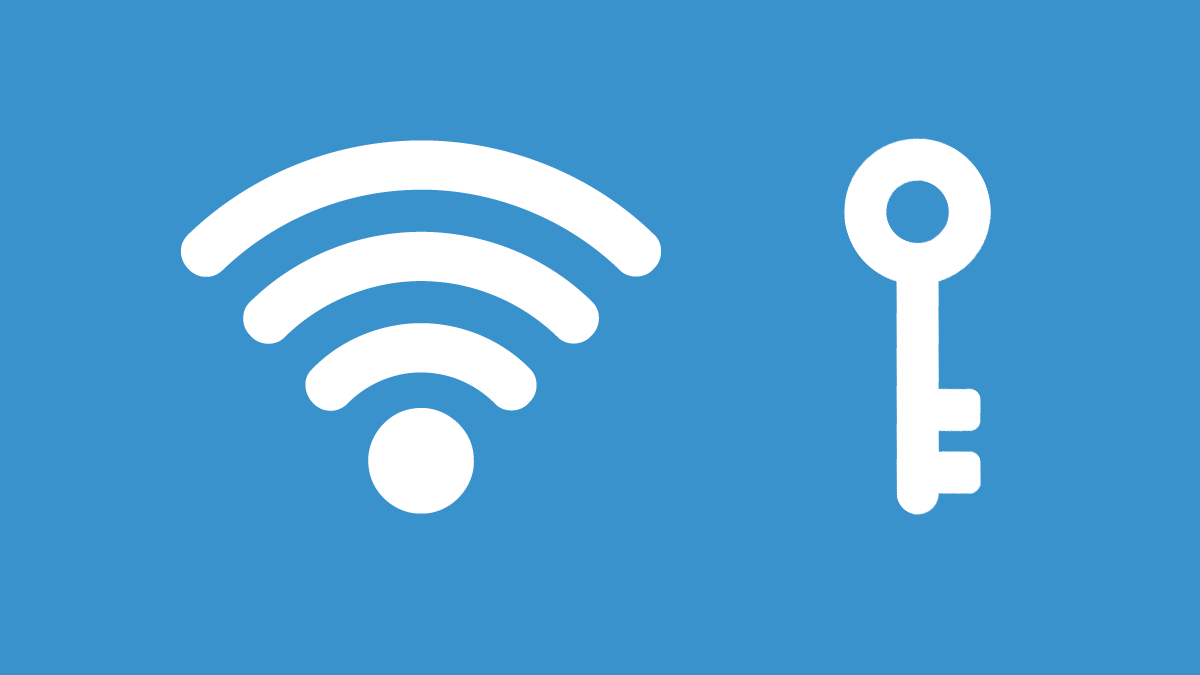
Cách xem lại mật khẩu Wi
Fi trên điện thoại Android
Những cách dưới đây chỉ có thể thực hiện nếu như bạn đã có kết nối với mật khẩu WiFi trước đó.
Trên các thiết bị Smartphone Xiaomi hoặc Android 10 trở lên
Việc xem lại mật khẩu WiFi trên điện thoại thật sự rất đơn giản, bởi vi trên thiết bị này đã có sẵn mà QR nên bạn chỉ cần quét mã này là có thể nhận được mật khẩu. Thực hiện các bước sau:Bước 1: Trên điện thoại, bạn vào phần Cài đặt > Chọn mục Wi
Fi
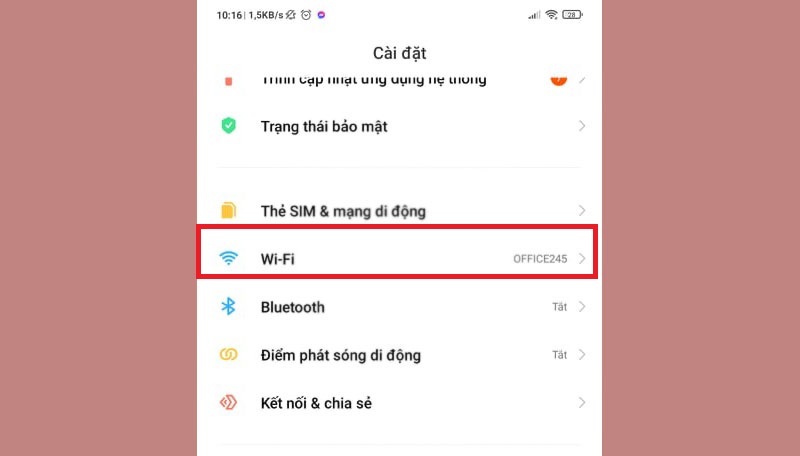
Fi mà bạn đang sử dụng. Sau đó bạn nhấn tiếp vào mục Chạm để chia sẻ mật khẩu.
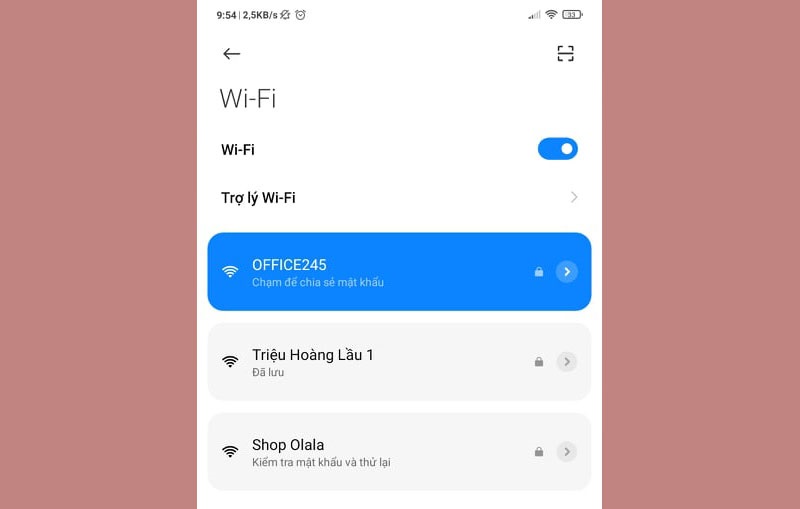
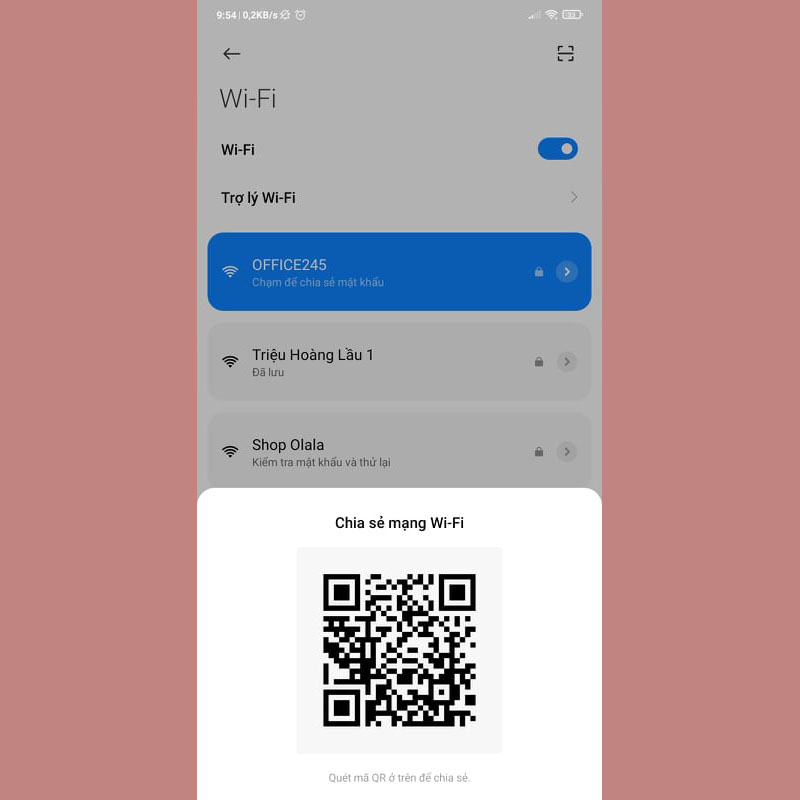
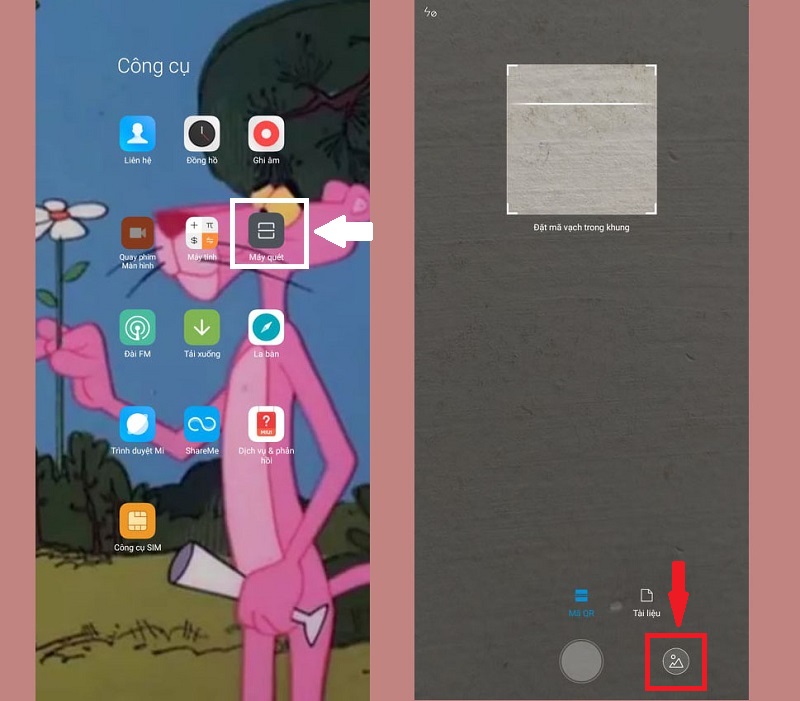
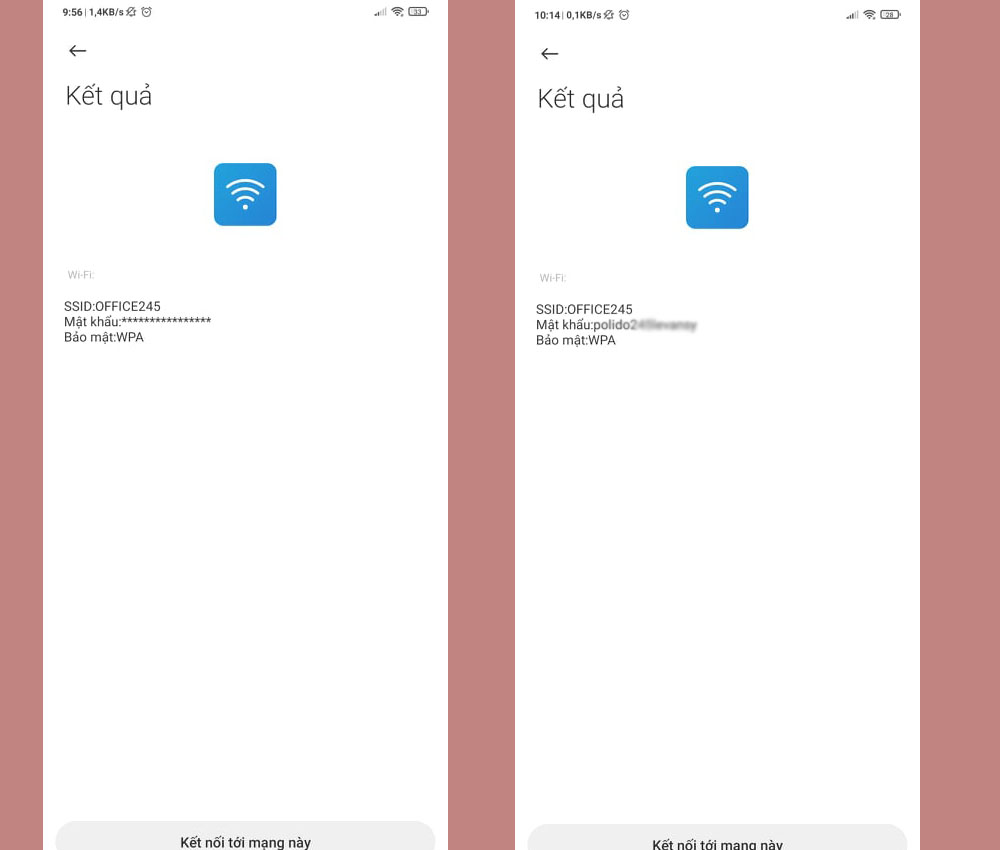
Xem lại mật khẩu Wi
Fi bằng ứng dụng ES File Explorer
Hiện tại, ứng dụng ES File Explorer không còn có sẵn trên Google Play vì lý do bảo mật. Vì vậy, bạn cần tải ứng dụng từ cửa hàng ứng dụng ở bên thứ ba. Ứng dụng ES File Explorer cho phép bạn truy cập vào thư mục gốc mà không cần root.Bước 1: Tải xuống và cài đặt ứng dụng ES File Explorer trên thiết bị Android của bạn.Bước 2: Khởi động ứng dụng và nhấn chọn vào tùy chọn “Root Explorer” trong ES File Explorer.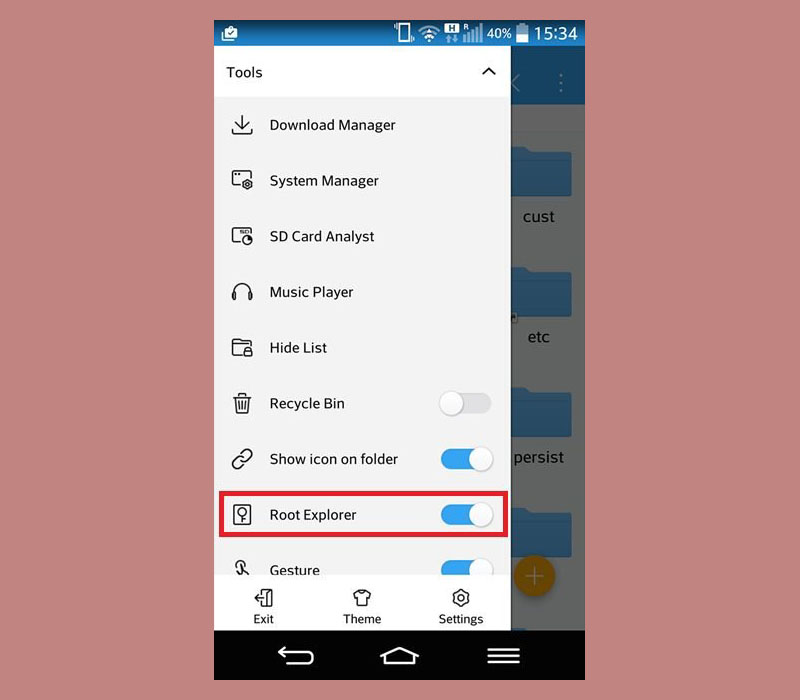
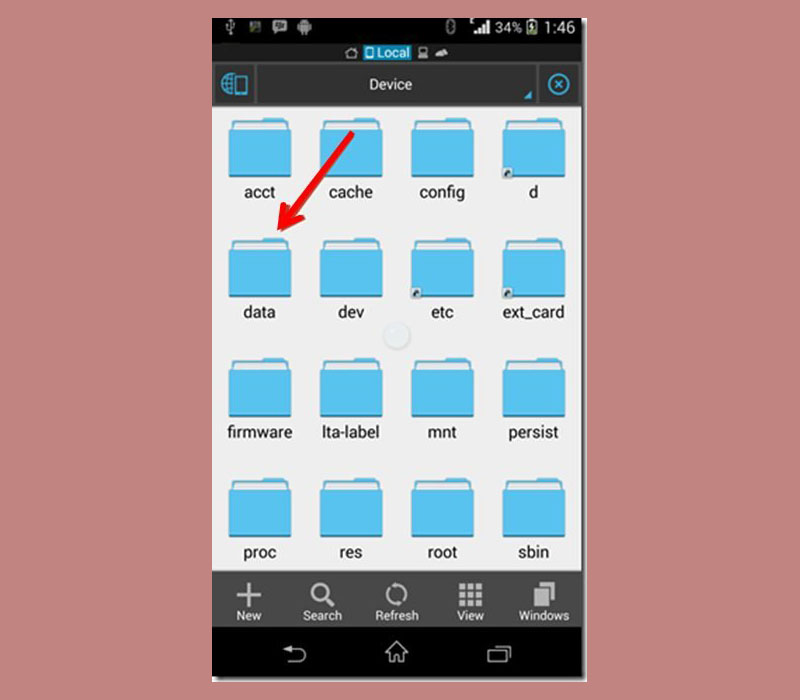
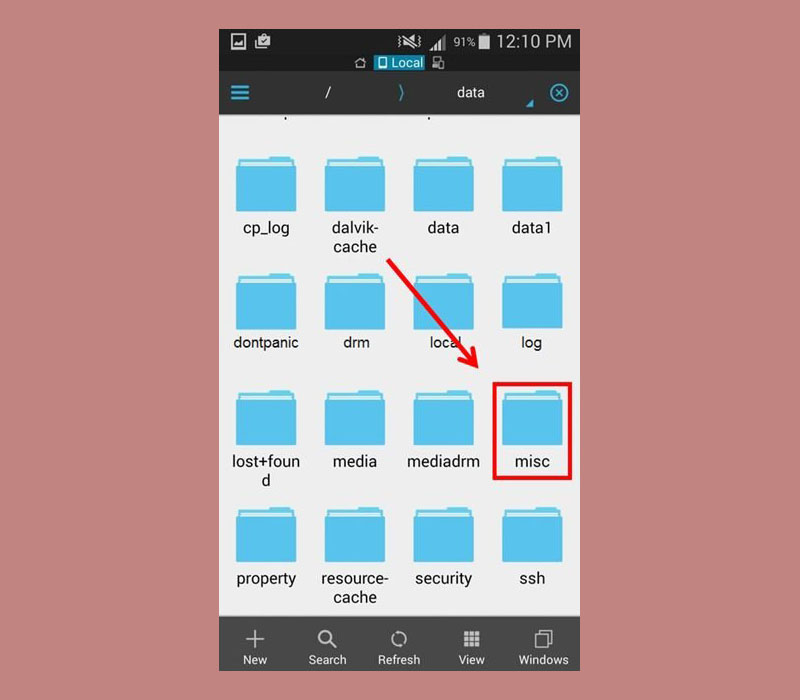
Fi và chọn tiếp mục wpa_supplicant.conf, mở tệp bằng trình xem văn bản / HTML tích hợp của ES File Explorer.
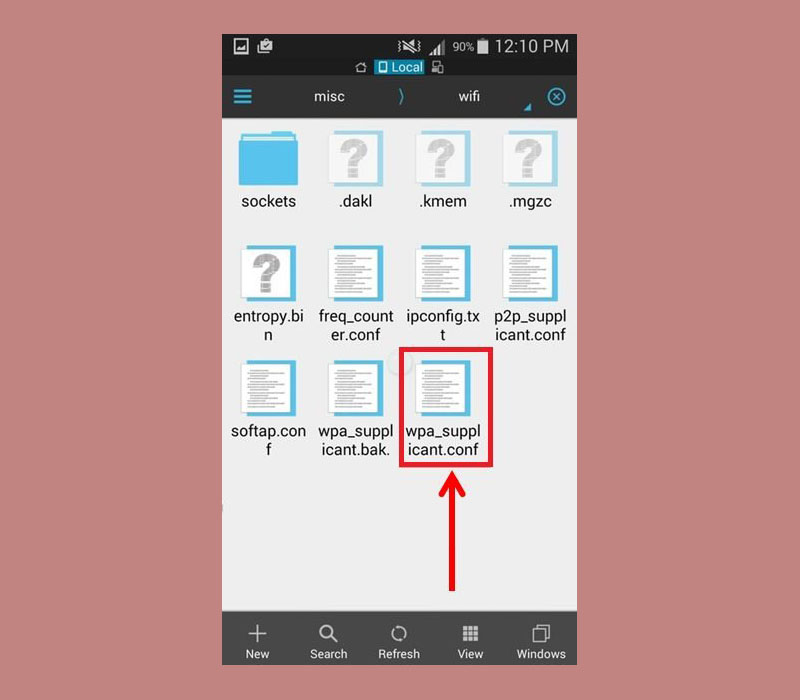
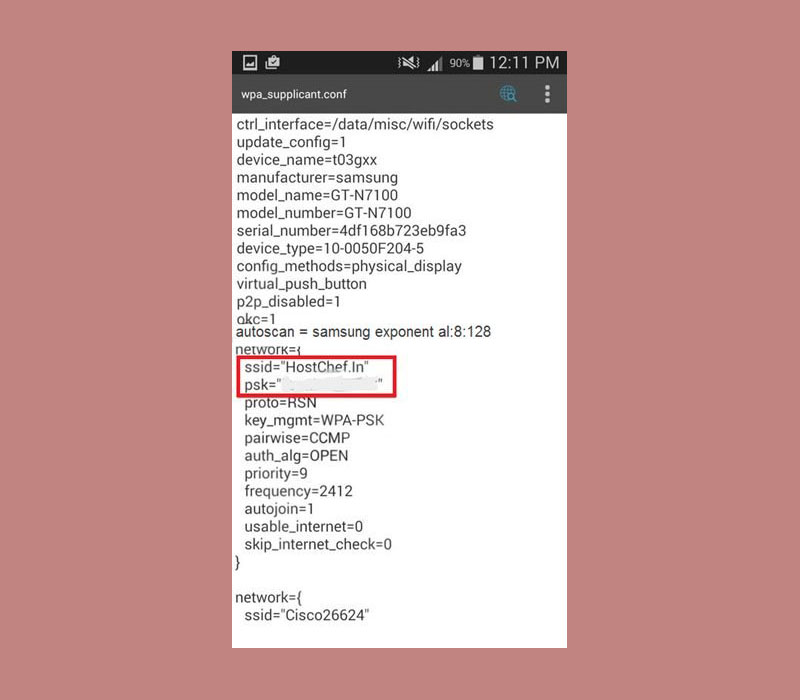
Trên các thiết bị Smartphone Android 9.0 trở xuống
Để xem lại mật khẩu WiFi bằng cách này, bạn phải tải ứng dụng Wi
Fi Password Viewer về điện thoại để có thể xem mật khẩu. Cách thực hiện này thực hiện trên điện thoại Android 9.0 hoặc cũ hơn và điện thoại bạn đã root thì mới có thể sử dụng cách này nhé. Thực hiện các bước như sau:Bước 1: Tải xuống và cài đặt ứng dụng Wi
Fi Password Viewer về điện thoại.
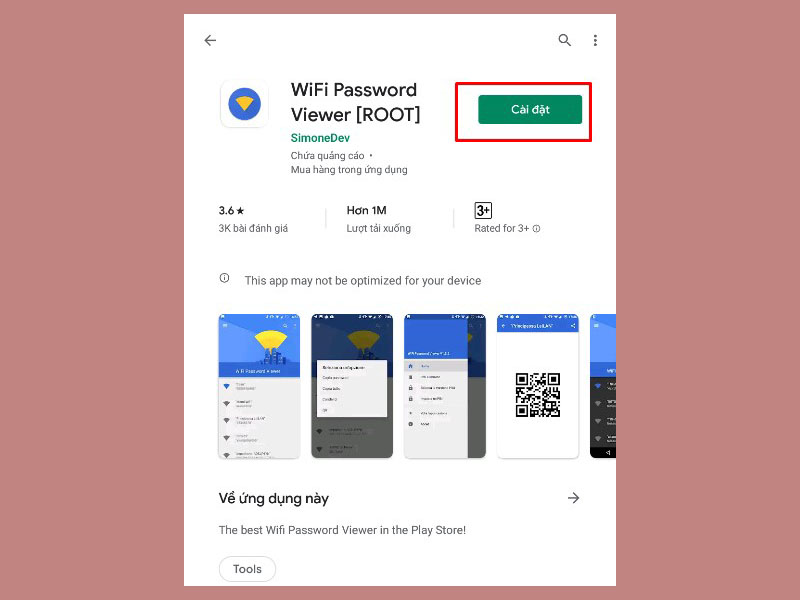
FI Password Viewer sẽ yêu cầu bạn truy cập Superuser > Nhấn chọn Grant để đồng ý.
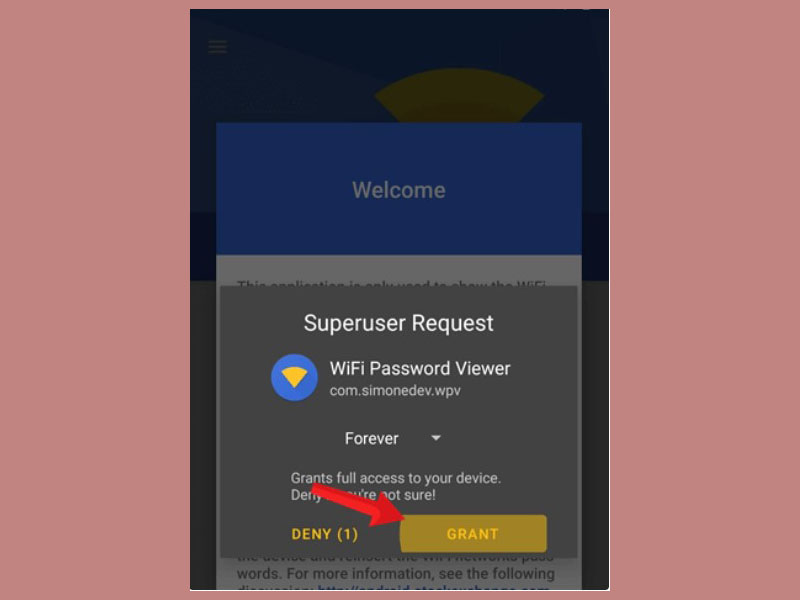
Fi mà bạn đã từng truy cập, gồm có tên và mật khẩu Wi
Fi đầy đủ.
Xem thêm: Cho Thuê Căn Hộ Cho Thuê Quận Gò Vấp, Giá Rẻ, Chính Chủ T12/2022
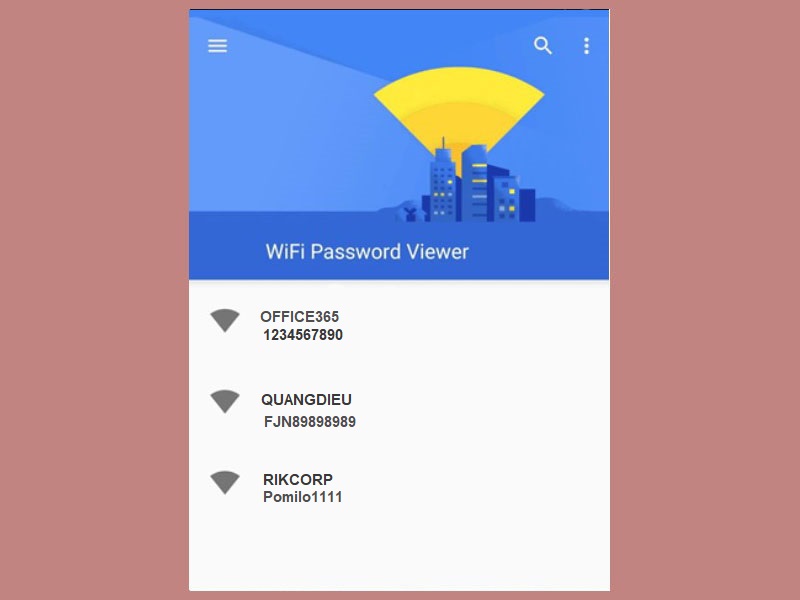
Tạm kết về cách coi lại mật khẩu Wi
Fi
Trên đây là 3 cách để xem lại mật khẩu WiFi trên điện thoại Android đơn giản và nhanh chóng chỉ với vài bước thực hiện. Hy vọng qua bài viết này, bạn có thể dễ dàng xem lại mật khẩu Wi
Fi và sử dụng làm việc, học tập và giải trí. Chúc bạn thực hiện thành công.